信息技术操作要点
信息技术第二单元知识要点

第二单元融入网络世界一、基本概念1.计算机网络: 是指将分散在不同地理位置的若干台具有独立功能的计算机和外部设备,利用通信设备连接起来,在网络软件和通信协议的管理控制下,使它们之间能够进行数据通信,共享软硬件资源,就构成了计算机网络。
2.网络的功能:3.数据通信和资源共享(包括硬件、软件和数据信息共享)4.网络的分类(1)网络可以按照其覆盖范围分成以下类别,局域网(LAN,Local Area Network)、城域网(MAN,Metropolitan Area Network)和广域网(WAN,Wide Area Network)。
我们平常讲的Internet就是最大最典型的广域网。
Internet的前身—ARPAnet(阿帕网):美国、1969年(2)按传输介质分:有线网络和无线网络有限介质:双绞线、同轴电缆、光纤、电话线无线介质:卫星、微波、红外线、Wi-Fi、红外线、手机(GPRS)5.网络协议就象我们说话用某种语言一样,在网络上的各台计算机之间也有一种语言,这就是网络协议,不同的计算机之间必须使用相同的网络协议才能进行通信。
Internet上的计算机使用的是TCP/IP协议,为Internet网上的"通用语言"TCP/IP(Transmission Control Protocol/Internet Protocol)----传输控制协议/互连网协议HTTP协议:超文本传输协议 (HTTP-Hypertext transfer protocol) 是一种详细规定了浏览器和万维网服务器之间互相通信的规则,通过因特网传送万维网文档的数据传送协议。
HTTP工作在TCP/IP协议体系中的TCP协议上FTP协议:文件传输协议(FileTransferProtocol,FTP)是用于在网络上进行文件传输的一套标准协议。
Telnet协议:是TCP/IP协议族中的一员,是Internet远程登陆服务的标准协议6.IP地址为标识Internet上主机位置而设置的。
江西省信息技术会考操作题知识要点汇总

江西省信息技术会考操作题知识要点汇总Windows操作题1. 新建文件夹2. 移动3. 复制4. 删除5. 重命名6. 新建文本文件7. 修改文件属性IE 操作题序号知识点1浏览信息2设置主页3 收藏夹4信息下载或保存操作要点方法一 :在地址栏中输入网址 (在半角状态下输入)方法二 :单击地址栏右侧下拉按钮,选择网址方法三 :单击 " 收藏 " 菜单 ,选择保存过的网址先打开 IE, 后单击 "工具 "→ "Internet 选项 " → "常规 "先打开 IE, 后单击 "收藏 "→ " 整理收藏夹 "先打开 IE, 后单击 "收藏 "→ " 添加到收藏夹"文字保存 :先选定文字 ,后右击→ "复制 "→打开 word 或记事本后粘贴图片保存 :右击图片→"图片另存为 "保存整个网页 :单击 "文件 "→ " 另存为 ",如为文本文件则选"txt" 类型把网址保存到收藏夹:单击 " 收藏夹 " → "添加到收藏夹"网页中下载文件 :单击相关链接Word题对字的设置:首先选中文字,菜单栏格式 - 字体选中字体,字号,字的颜色等等对对齐方式的设置:工具栏或者格式 - 段落 - 对齐方式对段落行距设置:选中段落,菜单栏格式 - 段落 - 行距 -页面设置:菜单栏 - 文件 - 页面设置 - 页边距 - 上下左右文件 - 页面设置 - 纸型插入图片:先把鼠标光标放到插入的位置,菜单栏—插入—图片——来自文件图片大小设置:选中图片——点击右键——选中设置图片格式——点大小——输入高宽值图片环绕方式的设置:选中图片——点击右键——选中设置图片格式——点版式——选择合适的环绕方式(若找不到需要的环绕方式,点击高级)插入艺术字:先把鼠标光标放到插入的位置,菜单栏—插入—图片——艺术字艺术字的填充效果设置:选中艺术字——点击右键——选中设置艺术字格式——颜色与线条——填充——填充效果艺术字环绕方式:选中艺术字——点击右键——选中设置艺术字格式—版式插入自选图形:菜单栏—插入—图片——自选图形——出现自选图形对话框选中合适的图形,然后拖拉鼠标绘制图形自选图形的设置:选中自选图形——点击右键——选中设置自选图形格式—颜色线条/ 大小 / 版式插入文本框:插入——文本框——横排/ 竖排文本框的设置:选中文本框——点击右键——选中设置文本框格式—颜色线条/ 大小 / 版式首字下沉:选中需要下沉的字,菜单栏格式——首字下沉——选择下沉的行数分栏:菜单栏格式——分栏——选择分的栏数取消分栏:菜单栏格式——分栏——选择一栏底纹与边框:菜单栏格式——底纹与边框Excel 操作知识点工作表的基本操作1、工作表的插入:例如,在 sheet2 前插入一新工作表则:右击“ sheet2 ”,——“插入” ——在菜单中选择“工作表”——“确定”重命名:右击标签——“重命名”——输入名称——按回车键删除:右击标签——“删除”移动和复制:右击标签——“移动或复制工作表”(如右图)(一般是移动,如果在“建立副本”前打钩则是复制)2、数据修改输入:先选中目标单元格,在编辑栏中修改(建议复制、粘贴)。
初三信息技术课程要点

初三信息技术课程要点初三信息技术课程要点主要涉及以下几个方面:1.计算机基础知识:学习计算机的发展历程、计算机系统的组成、硬件设备、软件概念、操作系统的基本操作和应用。
2.网络基础与应用:了解计算机网络的分类、网络协议、IP地址、子网掩码、路由器、交换机等网络设备,掌握基本的网络设置和故障排除方法。
学习浏览器的使用、搜索引擎、电子邮件、即时通讯等网络应用。
3.文字处理:掌握文字处理软件的基本操作,如文档创建、编辑、排版、打印等。
学习汉字输入方法,提高打字速度和准确性。
4.表格制作:学习表格处理软件的基本操作,如表格创建、编辑、格式设置、数据计算等。
掌握常用函数和公式,进行数据分析和处理。
5.演示制作:了解演示软件的基本操作,如幻灯片创建、编辑、动画设置、切换效果等。
学习如何制作生动、有趣的演示文稿。
6.数据库基础:了解数据库的基本概念、数据表的创建和管理、简单查询和报表生成。
学习使用数据库软件进行数据录入、查询和分析。
7.程序设计:学习编程语言的基本语法和编程方法,掌握算法和逻辑思维能力。
学习编写简单的程序,解决实际问题。
8.信息素养:培养学生的信息意识,提高信息获取、处理、分析和应用的能力。
学习如何辨别信息真伪,抵制不良信息,保护个人隐私。
9.信息安全:了解计算机病毒、木马、黑客等网络安全威胁,学习如何防范和应对网络安全风险。
掌握常用安全软件的使用,保护计算机系统和个人信息安全。
10.数字化工具:学习使用数字化工具,如扫描仪、摄像头、投影仪等设备,进行数字资源的创建和应用。
11.创意设计与制作:运用计算机软件,如图像处理、音频处理、视频剪辑等,进行创意设计和制作。
培养学生的创新能力和审美观念。
12.信息技术与生活:了解信息技术在日常生活、学习、工作等方面的应用,学习如何利用信息技术提高生活质量。
以上是初三信息技术课程的要点,通过学习这些知识点,学生可以掌握计算机和网络的基本操作技能,提高信息素养,培养创新能力和解决问题的能力。
四年级信息技术知识要点
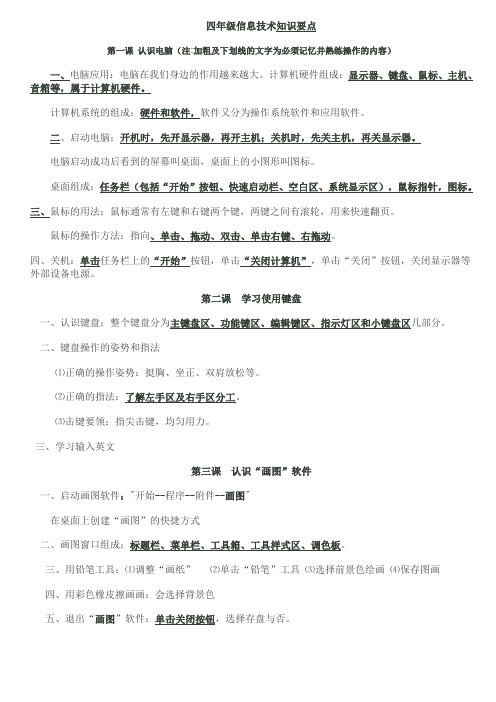
四年级信息技术知识要点
第一课认识电脑(注:加粗及下划线的文字为必须记忆并熟练操作的内容)
一、电脑应用:电脑在我们身边的作用越来越大。
计算机硬件组成:显示器、键盘、鼠标、主机、音箱等,属于计算机硬件。
计算机系统的组成:硬件和软件,软件又分为操作系统软件和应用软件。
二、启动电脑:开机时,先开显示器,再开主机;关机时,先关主机,再关显示器。
电脑启动成功后看到的屏幕叫桌面,桌面上的小图形叫图标。
桌面组成:任务栏(包括“开始”按钮、快速启动栏、空白区、系统显示区),鼠标指针,图标。
三、鼠标的用法:鼠标通常有左键和右键两个键,两键之间有滚轮,用来快速翻页。
鼠标的操作方法:指向、单击、拖动、双击、单击右键、右拖动。
四、关机:单击任务栏上的“开始”按钮,单击“关闭计算机”,单击“关闭”按钮,关闭显示器等外部设备电源。
第二课学习使用键盘
一、认识键盘:整个键盘分为主键盘区、功能键区、编辑键区、指示灯区和小键盘区几部分。
二、键盘操作的姿势和指法
⑴正确的操作姿势:挺胸、坐正、双肩放松等。
⑵正确的指法:了解左手区及右手区分工。
⑶击键要领:指尖击键,均匀用力。
三、学习输入英文
第三课认识“画图”软件
一、启动画图软件:"开始--程序--附件--画图"
在桌面上创建“画图”的快捷方式
二、画图窗口组成:标题栏、菜单栏、工具箱、工具样式区、调色板。
三、用铅笔工具:⑴调整“画纸”⑵单击“铅笔”工具⑶选择前景色绘画⑷保存图画
四、用彩色橡皮擦画画:会选择背景色
五、退出“画图”软件:单击关闭按钮,选择存盘与否。
信息技术课学习要点梳理
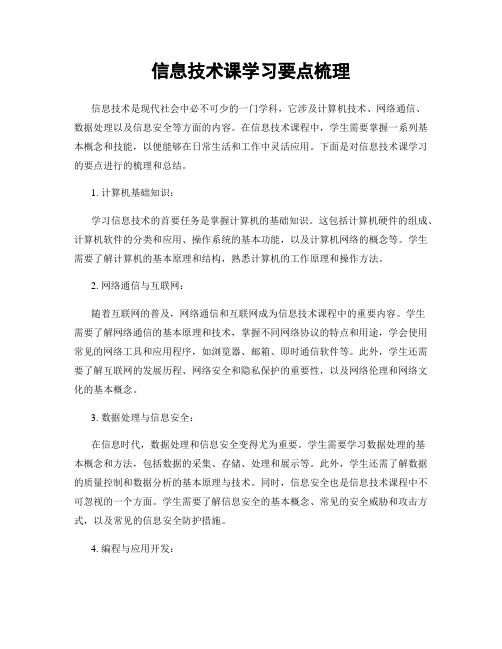
信息技术课学习要点梳理信息技术是现代社会中必不可少的一门学科,它涉及计算机技术、网络通信、数据处理以及信息安全等方面的内容。
在信息技术课程中,学生需要掌握一系列基本概念和技能,以便能够在日常生活和工作中灵活应用。
下面是对信息技术课学习的要点进行的梳理和总结。
1. 计算机基础知识:学习信息技术的首要任务是掌握计算机的基础知识。
这包括计算机硬件的组成、计算机软件的分类和应用、操作系统的基本功能,以及计算机网络的概念等。
学生需要了解计算机的基本原理和结构,熟悉计算机的工作原理和操作方法。
2. 网络通信与互联网:随着互联网的普及,网络通信和互联网成为信息技术课程中的重要内容。
学生需要了解网络通信的基本原理和技术,掌握不同网络协议的特点和用途,学会使用常见的网络工具和应用程序,如浏览器、邮箱、即时通信软件等。
此外,学生还需要了解互联网的发展历程、网络安全和隐私保护的重要性,以及网络伦理和网络文化的基本概念。
3. 数据处理与信息安全:在信息时代,数据处理和信息安全变得尤为重要。
学生需要学习数据处理的基本概念和方法,包括数据的采集、存储、处理和展示等。
此外,学生还需了解数据的质量控制和数据分析的基本原理与技术。
同时,信息安全也是信息技术课程中不可忽视的一个方面。
学生需要了解信息安全的基本概念、常见的安全威胁和攻击方式,以及常见的信息安全防护措施。
4. 编程与应用开发:在信息技术课程中,学习编程和应用开发是非常重要的。
学生需要学习编程语言的基本概念和语法,培养逻辑思维和程序设计能力。
同时,了解常见的应用开发平台和工具,掌握应用程序的设计和开发方法。
通过编程和应用开发的学习,学生能够实现自己的创意和想法,提高问题解决和创新能力。
5. 数字素养和信息素养:在信息技术课程中,培养学生的数字素养和信息素养是非常重要的。
数字素养包括使用数字技术处理和表达信息、获取和评估数字信息、利用数字技术解决问题,以及进行合作和交流等。
三年级信息技术复习知识要点
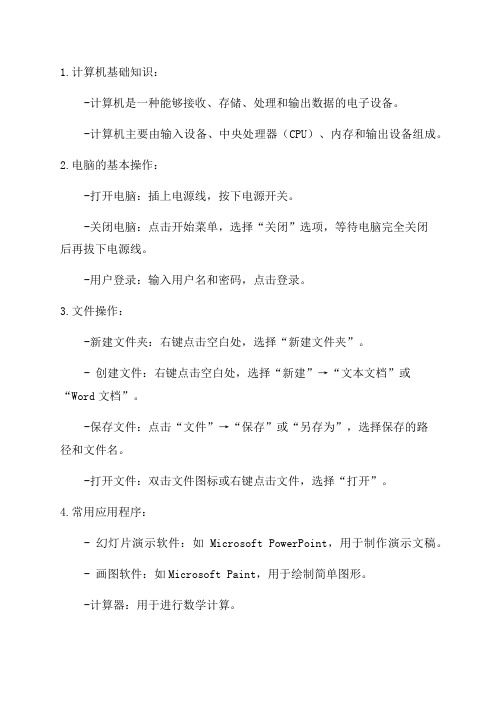
1.计算机基础知识:-计算机是一种能够接收、存储、处理和输出数据的电子设备。
-计算机主要由输入设备、中央处理器(CPU)、内存和输出设备组成。
2.电脑的基本操作:-打开电脑:插上电源线,按下电源开关。
-关闭电脑:点击开始菜单,选择“关闭”选项,等待电脑完全关闭后再拔下电源线。
-用户登录:输入用户名和密码,点击登录。
3.文件操作:-新建文件夹:右键点击空白处,选择“新建文件夹”。
- 创建文件:右键点击空白处,选择“新建”→“文本文档”或“Word文档”。
-保存文件:点击“文件”→“保存”或“另存为”,选择保存的路径和文件名。
-打开文件:双击文件图标或右键点击文件,选择“打开”。
4.常用应用程序:- 幻灯片演示软件:如Microsoft PowerPoint,用于制作演示文稿。
- 画图软件:如Microsoft Paint,用于绘制简单图形。
-计算器:用于进行数学计算。
5.互联网与网络安全:-互联网是全球性的计算机网络,可用于查找信息、发送电子邮件等。
-上网时要注意保护个人隐私,不随意提供个人信息。
6.数字技术:-二进制:计算机使用二进制0和1表示数据。
-图片的像素:图片由许多像素点组成,每个像素点有不同的颜色。
-数字签名:用于验证文件的真实性和完整性。
7.编程基础:-程序是由一系列指令组成的,用于告诉计算机做什么。
-算法是解决问题的步骤和方法。
- 编程语言:用于编写程序的语言,如Scratch和Python。
8.图形界面与命令行界面:-图形界面:通过点击图标和按钮来操作计算机,更直观和易用。
-命令行界面:通过输入命令来操作计算机,更灵活和高效。
9.安全使用计算机:-不随意泄露个人信息,包括用户名、密码等。
-定期备份重要的文件和数据,以免意外丢失。
以上是三年级信息技术的复习知识要点,掌握这些知识可以帮助学生更好地使用计算机,并提高对信息技术的认知和安全意识。
【人教版】小学信息技术知识要点归纳汇总(精选大全)
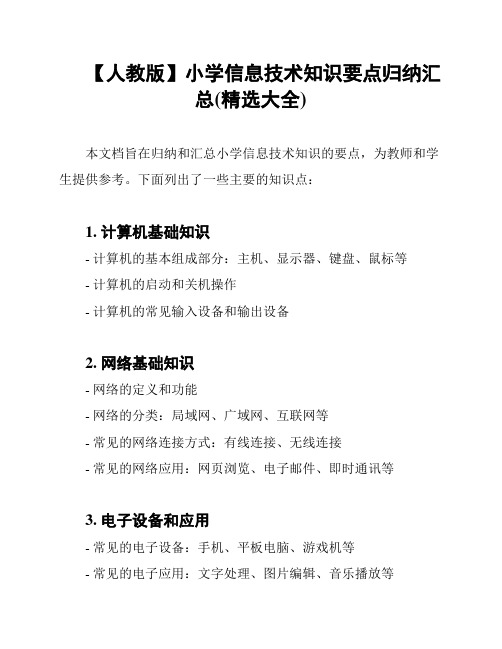
【人教版】小学信息技术知识要点归纳汇
总(精选大全)
本文档旨在归纳和汇总小学信息技术知识的要点,为教师和学生提供参考。
下面列出了一些主要的知识点:
1. 计算机基础知识
- 计算机的基本组成部分:主机、显示器、键盘、鼠标等
- 计算机的启动和关机操作
- 计算机的常见输入设备和输出设备
2. 网络基础知识
- 网络的定义和功能
- 网络的分类:局域网、广域网、互联网等
- 常见的网络连接方式:有线连接、无线连接
- 常见的网络应用:网页浏览、电子邮件、即时通讯等
3. 电子设备和应用
- 常见的电子设备:手机、平板电脑、游戏机等
- 常见的电子应用:文字处理、图片编辑、音乐播放等
- 电子设备的使用注意事项和安全知识
4. 数据和信息安全
- 密码的设置和保护
- 网络安全意识和防范知识
- 个人信息保护的重要性和常见方式
5. 信息技术的应用领域
- 研究和教育中的信息技术应用
- 工作和生活中的信息技术应用
- 信息技术的发展趋势和前景
以上仅为一些主要知识点的归纳,希望可以帮助您和学生更好地理解和应用信息技术知识。
如有疑问或需要更多信息,请进一步参考相关教材或咨询专业教师。
总字数:XXX(请根据实际情况填写)。
信息技术会考操作题复习要点(俞同明版)
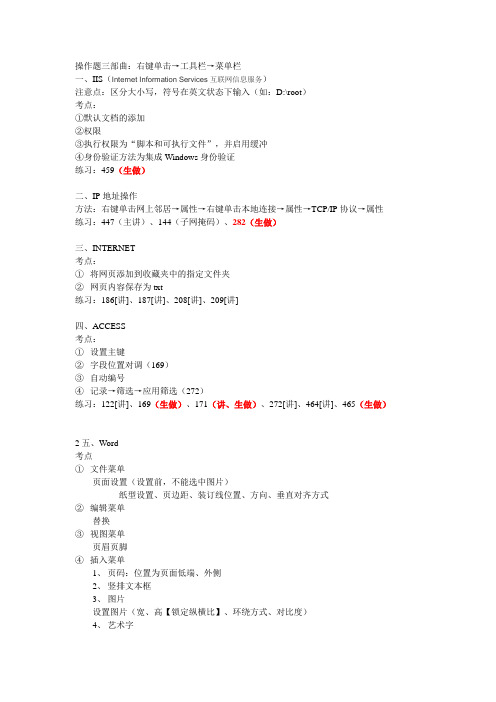
操作题三部曲:右键单击→工具栏→菜单栏一、IIS(Internet Information Services互联网信息服务)注意点:区分大小写,符号在英文状态下输入(如:D:\root)考点:①默认文档的添加②权限③执行权限为“脚本和可执行文件”,并启用缓冲④身份验证方法为集成Windows身份验证练习:459(生做)二、IP地址操作方法:右键单击网上邻居→属性→右键单击本地连接→属性→TCP/IP协议→属性练习:447(主讲)、144(子网掩码)、282(生做)三、INTERNET考点:①将网页添加到收藏夹中的指定文件夹②网页内容保存为txt练习:186[讲]、187[讲]、208[讲]、209[讲]四、ACCESS考点:①设置主键②字段位置对调(169)③自动编号④记录→筛选→应用筛选(272)练习:122[讲]、169(生做)、171(讲、生做)、272[讲]、464[讲]、465(生做)2五、Word考点①文件菜单页面设置(设置前,不能选中图片)纸型设置、页边距、装订线位置、方向、垂直对齐方式②编辑菜单替换③视图菜单页眉页脚④插入菜单1、页码:位置为页面低端、外侧2、竖排文本框3、图片设置图片(宽、高【锁定纵横比】、环绕方式、对比度)4、艺术字⑤格式菜单1、字体(加阴影、着重号、文字效果:赤水情深)2、段落:行距、首行缩进、段前间距、段后间距3、分散对齐、两端对齐4、边框和底纹(应用范围)5、分栏6、首字下沉7、项目符号(添加项目符号、项目符号改变成项目编号)8、页面背景⑥表格菜单文字→表格,并对表格进行设置(表格→转换→文字转换成表格)【第3套261(讲、做)】⑦txt文字导入到word表格中【第3套266(讲、做)】补:书签练习:第2套154(讲、做)2015.10.13word261[3]:①表格居中对齐②转换表格以及自动套用六、EXCEL①、基础知识1、标题合并及居中2、红色底纹3、工作表重命名4、视图显示比例5、列位置的互换6、边框线设置7、行高、最适合的列宽8、增加一行记录9、单元格格式设置(如:小数位数保留1位、百分比)10、依次输入001、002……010(身份证号码:320580************)11、表格自动套用格式12、将文本信息导入到工作表中(数据→获取外部数据→导入文本文件)②、函数的使用(Sum、Average、Max、Min)③、公式的使用(原样输入,包括括号)④、条件格式的使用(如:设置平均分小于80分的值颜色为红色)⑤、图表的创建(数据区域的选择【Ctrl】、右键修改)⑥、排序(当前数据清单有标题行)⑦、多条件筛选⑧、分类汇总(先排序后分类汇总)练习:77【1】【讲、练】109【1】【讲、练】251【3】【练】485【4】【讲、练】备用:249【3】488【5】229【2】七、FrontPage考点:①右键→网页属性网页背景(背景颜色与背景图片无法同时存在)、背景音乐、网页标题②插入菜单1、水平线2、组件→字幕3、表单(先观察是否有虚线框,如:滚动文本框的名称,初始值,下拉列表框项目的添加)4、Flash动画的插入以及设置:插入→高级→插件5、Gif动画的插入(GIF有动态也有静态)6、书签、超链接(邮箱、图片热点)③格式菜单1、动态HTML效果HTML文件的基本结构:<html><head>.....</head><body>......</body></html>①CSS:<style type =”text/css”>别忘记添加<!—-- ></style>②<script language=”javascript”></script>④表格菜单1、表格(合并、拆分、浏览网页时看不见边框线边框粗细(?)、单元格背景设置、对齐方式)2、设置表格样式(段落、字体、边框)录像观看讲练:第5套177、178、275、277、278、280、281补充:①Access定位【465】②Excel 【109[1]】③Javascript【277[5]】④大纲必修五1、2⑤邮件合并⑥Access是系统软件,二维表⑦图片、音频、视频分类操作题。
小学信息技术学科的基础要点总结
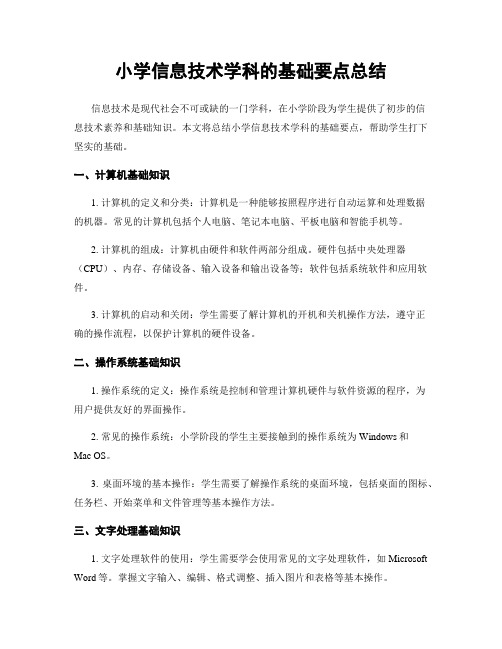
小学信息技术学科的基础要点总结信息技术是现代社会不可或缺的一门学科,在小学阶段为学生提供了初步的信息技术素养和基础知识。
本文将总结小学信息技术学科的基础要点,帮助学生打下坚实的基础。
一、计算机基础知识1. 计算机的定义和分类:计算机是一种能够按照程序进行自动运算和处理数据的机器。
常见的计算机包括个人电脑、笔记本电脑、平板电脑和智能手机等。
2. 计算机的组成:计算机由硬件和软件两部分组成。
硬件包括中央处理器(CPU)、内存、存储设备、输入设备和输出设备等;软件包括系统软件和应用软件。
3. 计算机的启动和关闭:学生需要了解计算机的开机和关机操作方法,遵守正确的操作流程,以保护计算机的硬件设备。
二、操作系统基础知识1. 操作系统的定义:操作系统是控制和管理计算机硬件与软件资源的程序,为用户提供友好的界面操作。
2. 常见的操作系统:小学阶段的学生主要接触到的操作系统为Windows和Mac OS。
3. 桌面环境的基本操作:学生需要了解操作系统的桌面环境,包括桌面的图标、任务栏、开始菜单和文件管理等基本操作方法。
三、文字处理基础知识1. 文字处理软件的使用:学生需要学会使用常见的文字处理软件,如Microsoft Word等。
掌握文字输入、编辑、格式调整、插入图片和表格等基本操作。
2. 文字处理软件实用技巧:学生可以学习使用文字处理软件的实用技巧,如插入页眉页脚、制作目录、设置页边距和行间距等。
这些技巧可以提高文档的美观度和实用性。
四、网络与信息安全基础知识1. 认识互联网:学生需要了解互联网的定义、组成和常见的应用。
介绍互联网服务、搜索引擎和网站等基本概念。
2. 网络安全意识:学生需要具备网络安全意识,了解网络安全威胁、个人信息保护和安全使用互联网的基本原则。
3. 良好的上网行为:学生需要学习良好的上网行为,包括合理使用网络资源、尊重他人隐私和版权、防止网络诈骗等。
五、多媒体制作基础知识1. 图片处理:学生需要学会使用图像处理软件,如Microsoft Paint等,掌握图片的裁剪、调整大小和添加文字等基本操作。
七年级信息技术电脑操作教案

七年级信息技术电脑操作教案教案:七年级信息技术电脑操作一、教学目标1.了解电脑基本知识,包括硬件和软件。
2.学会正确使用电脑,了解基本操作技巧。
3.掌握常用的办公软件操作,如Word、Excel和PowerPoint等。
4.培养学生对信息技术的兴趣,提高信息处理和表达能力。
二、教学内容1.电脑基础知识(1)硬件概念及功能:主机、显示器、键盘、鼠标等。
(2)软件概念及分类:操作系统、应用软件、工具软件等。
2.电脑操作技巧(1)开机与关机:电源按钮的使用、正确关机流程。
(2)桌面基本操作:图标的打开、关闭和拖拽移动。
(3)文件管理:创建、复制、粘贴和删除文件。
(4)网络使用:连接网络、上网浏览和安全使用互联网。
3.办公软件操作(1)Microsoft Word:新建、编辑、插入图片和保存文档。
(2)Microsoft Excel:创建表格、输入数据、设置公式和数据分析。
(3)Microsoft PowerPoint:制作幻灯片、插入文本和图片,设置动画效果。
三、教学方法1.讲授与示范法:通过教师讲解和示范演示,引导学生了解电脑基础知识和操作技巧。
2.实践操作法:请学生亲自动手进行电脑操作,练习掌握基本技能并巩固学习内容。
3.合作学习法:鼓励学生互帮互学,小组合作完成一些实践操作任务,提高学生的团队合作能力。
四、教学步骤第一节:电脑基础知识1.引入:通过问答,了解学生对电脑的基本认识和使用情况。
2.讲解电脑硬件:依次介绍主机、显示器、键盘、鼠标等硬件的功能和使用方法。
3.讲解电脑软件:介绍操作系统和常用应用软件的分类及功能。
4.练习与巩固:要求学生根据所学内容,分组设计一张展示电脑硬件和软件的海报,并进行展示。
第二节:电脑操作技巧1.开机与关机:演示正确的开机和关机流程,并解释注意事项。
2.桌面基本操作:示范桌面图标的打开、关闭和拖动移动操作。
3.文件管理:讲解创建、复制、粘贴和删除文件的方法,并示范操作。
最新部编版信息技术五年级下册总复习

最新部编版信息技术五年级下册总复习
一、计算机的基本操作
1. 计算机硬件组成:主机、显示器、键盘、鼠标等。
2. 计算机的开机与关机操作方法。
3. 计算机的基本输入操作:键盘输入、鼠标点击等。
4. 计算机的基本输出操作:显示器显示、打印等。
二、信息处理软件的使用
1. 了解信息处理软件的基本概念与作用。
2. 掌握信息处理软件的启动与关闭方式。
3. 掌握信息处理软件的页面布局和基本功能。
4. 熟悉信息处理软件的常用操作技巧,如文字输入、格式设置、插入图片等。
5. 学会保存、打开和关闭信息处理软件文档。
三、多媒体技术的应用
1. 了解多媒体技术的基本概念与作用。
2. 掌握多媒体软件的启动与关闭方式。
3. 熟悉多媒体软件的页面布局和基本功能。
4. 掌握多媒体软件的音频和视频文件的导入和编辑。
5. 学会保存、打开和关闭多媒体软件项目。
四、网络与信息安全
1. 了解网络的基本概念和作用。
2. 了解网络的分类和连接方式。
3. 知道网络的常见应用,如电子邮件、聊天工具等。
4. 掌握网络的安全使用方法,如保护个人隐私和密码安全等。
五、信息技术与生活
1. 了解信息技术在生活中的应用场景,如智能家居、电子支付等。
2. 掌握合理使用信息技术的原则和方法,如确保信息真实性和有效性等。
以上为最新部编版信息技术五年级下册总复习的内容大纲。
希望能够在复习过程中加深对信息技术的理解,提高对信息技术的应用能力。
信息技术上机考试操作要点

一、“文件”菜单1、页面设置:包括页边距(上下左右边距)、纸型(16开、A4及纸张为横向)的设置。
2、保存:原名保存文件。
3、另存为:文件的另存操作。
注意:新建文件夹的位置和名称(saveas)是否正确及文件名称是否需要更改。
二、“编辑”菜单1、替换:选中要替换的字符或文字,单击该菜单命令,在“替换为”一栏中输入新的内容,最后单击“全部替换”按钮。
三、“视图”菜单1、页眉和页脚:在页眉处输入指定文字后,设置题目要求的对齐方式,单击“关闭”。
四、“插入”菜单1、页码:页码位置无需更改,只需改变“对齐方式”或“格式”。
注意:首页页码不显示或设置首页封面,需要选中“首页不同”设置项。
2、图片:①来自文件:从题目指定位置插入图片。
②艺术字:在文章中指定位置单击鼠标,选择该菜单命令或绘图工具栏上的对应工具按钮,选择正确艺术字样式,输入文字即可。
五、“格式”菜单1、字体:包括着重号、阳文、礼花绽放动等特殊格式的设置。
注意:先选择正确的操作范围。
2、段落:包括首行缩进、行距、段前段后间距等的设置。
注意:先选择正确的操作范围。
3、项目符号和编号:首先选中要加编号的文字,再单击该菜单命令,选择“编号”选项卡下的对应编号类型,“确定”即可。
4、边框和底纹:首先选中要加边框和底纹的文字,再单击该菜单命令,然后按题目要求选择边框类型、颜色和宽度以及底纹的颜色。
注意:颜色名称的提示以及“应用范围”务必为“文字”。
5、分栏:对文章分栏,选择正确栏数,注意:是否需要选中“分隔线”项。
6、文字方向:更改文章文字方向由横排变为竖排。
六、“表格”菜单1、插入/表格:在文章指定位置插入表格,注意行数和列数的要求。
2、转换/文字转换成表格:选中目标文字,再执行该菜单命令即可。
一、“文件”菜单1、保存:原名保存文件(题目中称作保存工作薄)。
2、另存为:文件的另存操作。
注意:新建文件夹的位置和名称(saveas)是否正确及文件名称是否需要更改。
高中信息技术操作题必考知识要点

Word操作命令1.字体设置(字体、字形、字号、字体颜色、下划线、字体效果等):格式菜单→字体命令2.段落设置(对齐方式、左右缩进、首行缩进、悬挂缩进、段前段后间距、行间距等):格式菜单→段落命令△首行缩进/悬挂缩进:格式菜单→段落→特殊格式△标题对齐方式:格式菜单→段落→对齐方式3.边框和底纹:格式→边框和底纹命令(注意是应用于文字还是段落)4.分栏:格式→分栏(根据要求设置分隔线和应用范围)5.△首字下沉:格式→首字下沉6.插入页码:插入→插入页码(按题目要求设置页码位置、对齐方式、格式)7.图片插入:插入→图片→来自文件(选择指定文件夹下的图片)8.艺术字插入:插入→图片→艺术字(根据题目要求选择第几行第几列的样式)9.自选图形插入:插入→图片→自选图形(根据题目要求选择自选图形)→在相应位置画出自选图形10.对艺术字、自选图形、图片和文本框的设置:△填充效果设置:选中对象→单击右键→设置对象格式→颜色与线条→填充→颜色(单击下拉菜单有填充效果选项)△改变大小:选中对象→单击右键→设置对象格式→大小(改变图片大小时取消“锁定纵横比”)△文字环绕方式:选中对象→单击右键→设置对象格式→版式(在“高级”选项页有全部环绕方式)11.△将全文中的某个字替换成另一个字:编辑→替换12.△在表格中插入行:选中一行→“表格”菜单→插入→行(在上方/下方)13.△在表格中插入列:选中一列→“表格”菜单→插入→列(在左侧/右侧)14.△页面设置(上下左右边距、纸张大小、页面方向):单击“文件”菜单→选择“页面设置”命令,在标签页边距和纸张中设置相关参数。
Excel操作命令1.△利用公式计算:在要输出结果的单元格输入“=”(或者在页面上方的公式编辑栏输入)→根据题目所给公式用单元格名称进行加(+)、减(-)、乘(*)、除(/)运算。
例如:=A1+B1 =A1*B1 =A1/B1 =(A1+B1+C1)/2 =(A1+B3)*(A2+B2)2.△利用函数计算:选中输出结果的单元格→插入→函数→找到对应的函数→选中范围(常用函数:求和(SUM)、求平均值(A VERAGE)、最大值(MAX)、最小值(MIN))3.设置小数位数:设置单元格格式→“数字”选项→数值→根据题目要求设置小数位4.△百分比、日期、时间等格式设置:设置单元格格式→“数字”选项→分别选择数值、百分比、日期或者时间等。
浙江省信息技术等级考试二级操作题知识要点
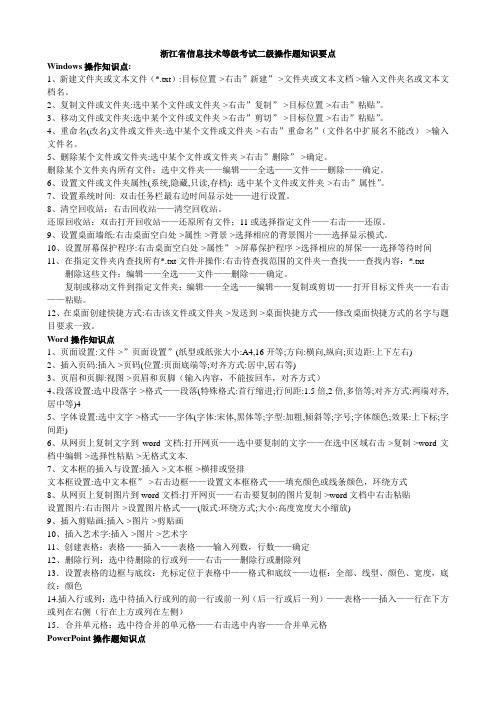
浙江省信息技术等级考试二级操作题知识要点Windows操作知识点:1、新建文件夹或文本文件(*.txt):目标位置->右击”新建”->文件夹或文本文档->输入文件夹名或文本文档名。
2、复制文件或文件夹:选中某个文件或文件夹->右击”复制”->目标位置->右击”粘贴”。
3、移动文件或文件夹:选中某个文件或文件夹->右击”剪切”->目标位置->右击”粘贴”。
4、重命名(改名)文件或文件夹:选中某个文件或文件夹->右击”重命名”(文件名中扩展名不能改)->输入文件名。
5、删除某个文件或文件夹:选中某个文件或文件夹->右击”删除”->确定。
删除某个文件夹内所有文件:选中文件夹——编辑——全选——文件——删除——确定。
6、设置文件或文件夹属性(系统,隐藏,只读,存档): 选中某个文件或文件夹->右击”属性”。
7、设置系统时间: 双击任务栏最右边时间显示处——进行设置。
8、清空回收站:右击回收站——清空回收站。
还原回收站:双击打开回收站——还原所有文件;11或选择指定文件——右击——还原。
9、设置桌面墙纸:右击桌面空白处->属性->背景->选择相应的背景图片——选择显示模式。
10、设置屏幕保护程序:右击桌面空白处->属性”->屏幕保护程序->选择相应的屏保——选择等待时间11、在指定文件夹内查找所有*.txt文件并操作:右击待查找范围的文件夹—查找——查找内容:*.txt删除这些文件:编辑——全选——文件——删除——确定。
复制或移动文件到指定文件夹:编辑——全选——编辑——复制或剪切——打开目标文件夹——右击——粘贴。
12、在桌面创建快捷方式:右击该文件或文件夹->发送到->桌面快捷方式——修改桌面快捷方式的名字与题目要求一致。
Word操作知识点1、页面设置:文件->”页面设置”(纸型或纸张大小:A4,16开等;方向:横向,纵向;页边距:上下左右)2、插入页码:插入->页码(位置:页面底端等;对齐方式:居中,居右等)3、页眉和页脚:视图->页眉和页脚(输入内容,不能按回车,对齐方式)4、段落设置:选中段落字->格式——段落(特殊格式:首行缩进;行间距:1.5倍,2倍,多倍等;对齐方式:两端对齐,居中等)45、字体设置:选中文字->格式——字体(字体:宋体,黑体等;字型:加粗,倾斜等;字号;字体颜色;效果:上下标;字间距)6、从网页上复制文字到word文档:打开网页——选中要复制的文字——在选中区域右击->复制->word文档中编辑->选择性粘贴->无格式文本.7、文本框的插入与设置:插入->文本框->横排或竖排文本框设置:选中文本框”->右击边框——设置文本框格式——填充颜色或线条颜色,环绕方式8、从网页上复制图片到word文档:打开网页——右击要复制的图片复制->word文档中右击粘贴设置图片:右击图片->设置图片格式——(版式:环绕方式;大小:高度宽度大小缩放)9、插入剪贴画:插入->图片->剪贴画10、插入艺术字:插入->图片->艺术字11、创建表格:表格——插入——表格——输入列数,行数——确定12、删除行列:选中待删除的行或列——右击——删除行或删除列13.设置表格的边框与底纹:光标定位于表格中——格式和底纹——边框:全部、线型、颜色、宽度,底纹:颜色14.插入行或列:选中待插入行或列的前一行或前一列(后一行或后一列)——表格——插入——行在下方或列在右侧(行在上方或列在左侧)15.合并单元格:选中待合并的单元格——右击选中内容——合并单元格PowerPoint操作题知识点1.插入幻灯片标题:单击左侧窗口小幻灯片图标右侧空白处----出现光标------输入标题内容2.插入文本框:“插入”à文本框:选择横排或竖排3.修改文本框或标题框格式:右击文本框或标题框的边框-------设置文本框格式或占位符格式———选择“填充颜色”或“线条颜色”(边框)4.插入一张新幻灯片: “插入”新的幻灯片选择版式5.幻灯片切换:幻灯片放映->幻灯片切换(要注意在“应用”与“全部应用”的区别,前者针对某张幻灯片切换效果,后者是针对全部幻灯片设置切换效果。
信息技术会考操作题知识点汇总
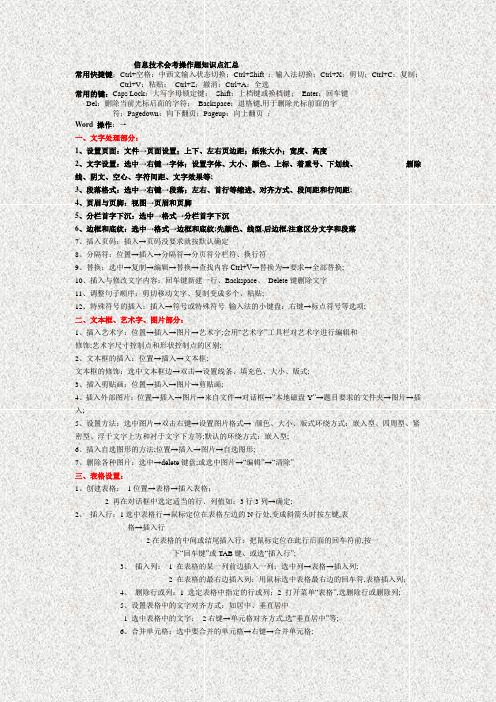
信息技术会考操作题知识点汇总常用快捷键:Ctrl+空格:中西文输入状态切换;Ctrl+Shift :输入法切换;Ctrl+X:剪切;Ctrl+C:复制;Ctrl+V:粘贴;Ctrl+Z:撤消;Ctrl+A:全选常用的键:Caps Lock:大写字母锁定键;Shift:上档键或换档键;Enter:回车键Del:删除当前光标后面的字符;Backspace:退格键,用于删除光标前面的字符;Pagedown:向下翻页;Pageup:向上翻页;Word 操作:→一、文字处理部分:1、设置页面:文件→页面设置;上下、左右页边距;纸张大小;宽度、高度2、文字设置:选中→右键→字体;设置字体、大小、颜色、上标、着重号、下划线、删除线、阴文、空心、字符间距、文字效果等;3、段落格式:选中→右键→段落;左右、首行等缩进、对齐方式、段间距和行间距;4、页眉与页脚:视图→页眉和页脚5、分栏首字下沉:选中→格式→分栏首字下沉6、边框和底纹:选中→格式→边框和底纹;先颜色、线型,后边框,注意区分文字和段落7、插入页码:插入→页码没要求就按默认确定8、分隔符:位置→插入→分隔符→分页符分栏符、换行符9、替换:选中→复制→编辑→替换→查找内容Ctrl+V→替换为→要求→全部替换;10、插入与修改文字内容:回车键新建一行、Backspace、Delete键删除文字11、调整句子顺序:剪切移动文字、复制变成多个、粘贴;12、特殊符号的插入:插入→符号或特殊符号输入法的小键盘:右键→标点符号等选项;二、文本框、艺术字、图片部分:1、插入艺术字:位置→插入→图片→艺术字;会用“艺术字”工具栏对艺术字进行编辑和修饰;艺术字尺寸控制点和形状控制点的区别;2、文本框的插入:位置→插入→文本框;文本框的修饰:选中文本框边→双击→设置线条、填充色、大小、版式;3、插入剪贴画:位置→插入→图片→剪贴画;4、插入外部图片:位置→插入→图片→来自文件→对话框→”本地磁盘Y”→题目要求的文件夹→图片→插入;5、设置方法:选中图片→双击右键→设置图片格式→ 颜色、大小、版式环绕方式:嵌入型、四周型、紧密型、浮于文字上方和衬于文字下方等;默认的环绕方式:嵌入型;6、插入自选图形的方法;位置→插入→图片→自选图形;7、删除各种图片:选中→delete键盘;或选中图片→“编辑”→“清除”三、表格设置:1、创建表格:1位置→表格→插入表格;2 再在对话框中选定适当的行、列值如:3行3列→确定;2、插入行:1选中表格行→鼠标定位在表格左边的N行处,变成斜箭头时按左键,表格→插入行2在表格的中间或结尾插入行:把鼠标定位在此行后面的回车符前,按一下“回车键”或TAB键、或选“插入行”;3、插入列:1 在表格的某一列前边插入一列:选中列→表格→插入列;2 在表格的最右边插入列:用鼠标选中表格最右边的回车符,表格插入列;4、删除行或列:1 选定表格中指定的行或列;2 打开菜单“表格”,选删除行或删除列;5、设置表格中的文字对齐方式:如居中、垂直居中1 选中表格中的文字;2右键→单元格对齐方式,选“垂直居中”等;6、合并单元格:选中要合并的单元格→右键→合并单元格;注意关闭word,提示是否保存,一定要保存;Excel 操作excel文档的后缀为:.xlsexcel会考要点:一、单元格操作1、单元格的表示方法:单元格由行号和列标共同来标识:例如单元格a1指的是第1行第a列交叉处,b2指的是第2行第b列交叉处的单元格,a1:c3指的是从a1到c3区域内的单元格,a1:a1表示选择单元格a1;2、单元格的选择:单击选定一个单元格,拖拉选定一定区域内的单元格,单击行号选定一行,单击列标选定一列;注意ShiftCtrl+鼠标的操作;3、单元格内容的输入、修改、删除;4、单元格设置:选中→右键→设置单元格格式主要操作为:设置数字类型小数点位数、百分比、日期、文本、设置对齐方式合并单元格、自动换行、文字方向等、设置字体、单元格边框先颜色后边框及底纹;例题:将A列数据前添加00;操作:选中a列→右键→设置单元格格式→数字→文本5、条件格式:选中→格式→条件格式→设定条件→设定格式→确定;6、合并拆分单元格:选中→格式工具栏→合并拆分;7、单元格、整行或整列的插入删除:选中→右键→插入删除8、行高、列宽:选中→右键→行高列宽9、数据填充:选中单元格→左下角鼠标变+→左键→拖动10、单元格移动、复制和删除:选中单元格或单元格区域→右键→移动复制、剪贴、删除二、工作表操作1、工作表的插入、删除、重命名:选中→右键→插入、删除、重命名;2、工作表的移动、复制:选中→右键→移动复制;3、工作表的美化:选中→右键→工作表标签颜色;选中→格式→工作表→背景;三、公式、函数及常用的几种数据处理操作1、公式的使用:在编辑栏里直接输入公式即可,例如:=A3+A5+A7-A8/22、常用的函数:SUM求和、A VERAGE平均值、MAX最大值、MIN最小值选中要放置结果的单元格→插入→函数例如:=sumA2:A63、排序:简单排序:选中关键字下的一个单元格→快速工具栏→升序降序排序;复杂排序:选中数据区域的任一单元格→数据→排序→确定主次关键字及升序、降序4、筛选:单击数据区域的任一单元格→数据→筛选→自动筛选→下弹钮自定义→要求5、分类汇总:先按分类字段排序后汇总;例如:按性别统计男女生人数;操作:1按性别排序:选中性别标题下的一个单元格→排序2汇总:单击数据区域任一单元格→数据→分类汇总→分类字段性别→汇总方式计数→选定汇总项学号→确定6、图表操作:选中→插入→图表要点:1先选中数据源ctrl+鼠标不连续选;shift+鼠标连续选择2单击插入→图表→选择图表类型→确定系列即X轴→设置图表选项→设置图表位置;3修饰图表,双击要修改的对象可弹出对话框,边框线条填充色里面颜色。
江西省普通高中信息技术学业水平考试操作题操作要点

江西省普通高中信息技术学业水平考试操作题操作要点
1、windows操作题(10分)
含4个基本知识点:
1)文件的复制操作:复制——粘贴;
2)文件的删除操作:选中文件或文件夹——文件——删除
3)文件的重命名:选择文件或文件夹——文件——重命名;选择文件或文件夹——右击鼠标——重命名
4)文件的移动操作:剪切——粘贴;
2、IE操作题(10分)
1)网页的浏览即打开网页(如百度):在IE浏览器的地址栏中输入网址后按回车键;
2)搜索引擎(如用百度搜索关键词):在关键词栏输入关键词——单击百度一下
3)收藏网页:收藏夹——添加到收藏夹——修改名称——添加;
4)设置主页:工具——internet选项——使用当前页——确定;
3、Word操作题(20分)
1)字体的设置:选中文字——格式——字体;
2)段落的设置:选中文字——格式——段落;
3)边框与底纹:选中文字——格式——边框与底纹;
4)页眉与页脚:选中文字——视图——页眉与页脚;
5)分栏的设置:选中文字——格式——分栏;
4、EXCEL操作题(25分)
1)设置单元格格式:选中单元格——格式——单元格;
2)行高的设置:选中单元格——格式——行——行高——输入行高数值——确定;
3)填充柄的使用;
4)合并及居中:选中需要合并的单元格——单击工具栏中的合并及居中调停按钮;
5)公式的录入;
6)图表的插入:选中数据范围的单元格——插入——图表——选择图表类型和子图表类型——按提示操作;
7)数据筛选:选中需筛选的单元格——数据——筛选——自动筛选——单击旁边的倒三角形——自定义——选择筛选条件——确定。
高中信息技术会考(word,excel,frontpage )操作题操作要点
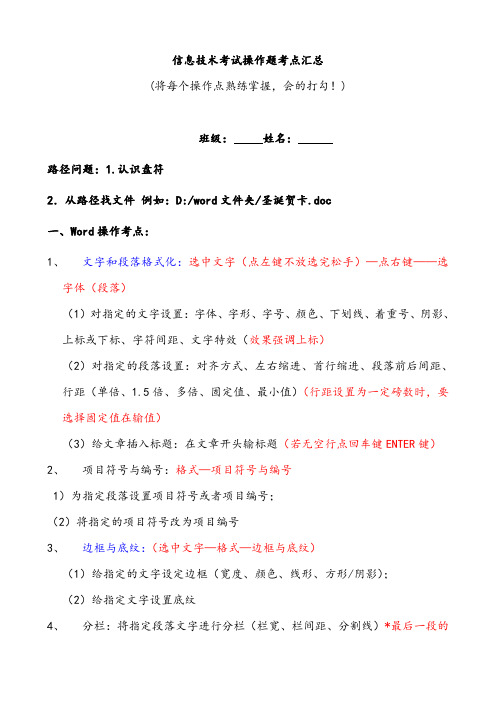
信息技术考试操作题考点汇总(将每个操作点熟练掌握,会的打勾!)班级:姓名:路径问题:1.认识盘符2.从路径找文件例如:D:/word文件夹/圣诞贺卡.doc一、Word操作考点:1、文字和段落格式化:选中文字(点左键不放选完松手)—点右键——选字体(段落)(1)对指定的文字设置:字体、字形、字号、颜色、下划线、着重号、阴影、上标或下标、字符间距、文字特效(效果强调上标)(2)对指定的段落设置:对齐方式、左右缩进、首行缩进、段落前后间距、行距(单倍、1.5倍、多倍、固定值、最小值)(行距设置为一定磅数时,要选择固定值在输值)(3)给文章插入标题:在文章开头输标题(若无空行点回车键ENTER键)2、项目符号与编号:格式—项目符号与编号1)为指定段落设置项目符号或者项目编号;(2)将指定的项目符号改为项目编号3、边框与底纹:(选中文字—格式—边框与底纹)(1)给指定的文字设定边框(宽度、颜色、线形、方形/阴影);(2)给指定文字设置底纹4、分栏:将指定段落文字进行分栏(栏宽、栏间距、分割线)*最后一段的段落标记不要选择(格式——分栏)5、首字下沉:将指定段落的首字设置下沉(字体、下沉行数、距正文距离)(格式—首字下沉)6、文字方向:将指定文字设置文字方向(工具栏中直接设置文字方向或者选中文字——格式——文字方向)7、设置水印背景:添加图片水印或文字水印(格式—背景—水印背景),除此以外还可以设置背景颜色,背景图案,背景纹理8、插入页码:插入指定格式的页码(位置、对齐方式、数字格式)(插入—页码)9、插入图片:(插入—图片)(1)插入指定剪贴画、(2)插入来自文件的图片、(3)插入指定类型的艺术字、(4)插入指定的自选图形10、插入文本框:横排文本框、竖排文本框(插入——文本框)11、插入特殊符号(插入——特殊符号)12、设置图片(包含剪贴画、图片、艺术字)格式:(点右键—设置图片格式)(1)设置图片的颜色与线条:填充色、线条颜色;(2)指定图片的大小、缩放比例、旋转;(3)指定图片的版式:环绕方式,水平对齐的绝对位置和垂直对齐的绝对位置;(4)图片裁剪和图片效果(冲蚀、黑白、灰度)设置;图片亮度与对比度设置13、设置文本框格式:在指定文本框中输入文字并设置文字格式;设置文本框边框线条颜色、版式(环绕方式、水平对齐)(右键—设置文本框格式)14、页眉页脚设置:在页眉或页脚中添加指定文字并设置文字格式(视图—页面页脚)可以设置第多少页,共多少页(在页脚位置输入第页,共页。
江苏省中小学信息技术等级考试纲要初中部分
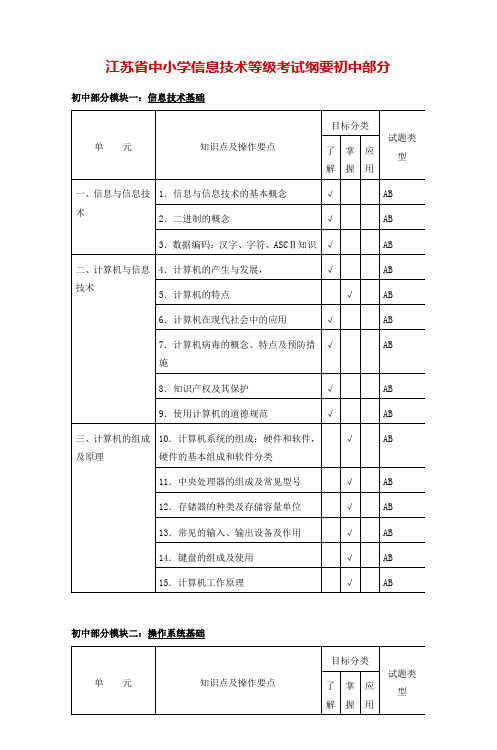
初中部分模块一:信息技术基础
单 元
知识点及操作要点
目标分类
试题类型
了解
掌握
应用
一、信息与信息技术
1.信息与信息技术的基本概念
√
AB
2.二进制的概念
√
AB
3.数据编码:汉字、字符、ASCⅡ知识
√
AB
二、计算机与信息技术
4.计算机的产生与发展,
√
AB
5.计算机的特点
单 元
知识点及操作要点
目标分类
试题类型
了解
掌握
应用
一、网络的概念
1.计算机网络的概念
√
AB
2.因特网的基本服务功能
√
AB
3.因特网发展的三个阶段
√
AB
4.拨号上网的连接方法
√
ABC
5.TCP/IP协议
√
AB
二、信息的浏览与搜索
6.IE窗口的基本组成
√
ABC
7.网址的一般表示格式
√
ABC
8.信息的浏览
√
ABC
6.文字的查找与替换
√
ABC
7.文字格式的设置:字体、字号、字色的设置,文字的对齐方式设置(两端、居中、居右对齐)
√
ABC
8.文字的修饰:加粗、倾斜、下划线、加框、加底纹
√
ABC
三、文章的编辑与排版
9.特殊字符、图片、艺术字、文本框的插入与编辑
√
ABC
10.表格的插入与编辑,单元格的拆分与合并
√
ABC
11.段落格式设置:首行缩进、左缩进和悬挂缩进;段间距和行间距;分栏
高中信息技术会考(上机操作题要点)

会考操作要点WordExcel命令路径文件 /保存 插入 /函数 插入 /图表 用到的是数值型(保留 2 位小数)和百分比型 垂直对齐、水平对齐、合并单元格 字体、字形[加粗(粗体)、斜体(倾斜) ]、字号、 下划线、颜色 内边框、外边框(先选择好“线条”和“颜色”后在点“内边框”、“外边框”)/图案 选项卡/ 单元格 “底纹” 颜色 直接选。
选中要改变行高的单元格 ,在进行命令"格式/行/行高" 选中要改变列宽的单元格 ,在进行命令"格式/列/列宽" 选择要排序的数据“数据 /排序/选择主要关键字(按什么排) /递减 (降序)、递增(生序) (按要求选择)命令路径文件 /保存 / 页 面 设 置 编辑 /查找 插入 /页码 格式 /字体 /段落 表格 /插入/表格例: “你”换成“您” , “兔子”换成“野兔”……选择页码放置的位置 / 对齐方式,然后“确定”即可字体、字号(磅)、字体颜色、字形[加粗(粗体)、斜体(倾斜) ]、下划线、着重号、删除线、阴文、阳文、上标、下标……左缩进、右缩进,段前间距、段后间距,首行缩进 (首行缩进在文件/段落/特殊格式的下拉菜单)、行距[固定值(磅)、最小输入几行、几列 解释,及功能 题目要求你另存为到 SAVEAS 目录中的时候, 先 “文件/保存”再“文件/另存为”“页面边距”上下左右各 2CM 的问题,“纸形”A4 、 16 开.解释,及功能 题目要求你另存为到 SAVEAS 目录中的时候,先“文件 /保存”再“文件/另存为”先选中要添数字的单元格,插入 /函数,选择函数“页面边距”,选择需要进行计算的单元格,确定(求和函数 SUM 、平均分函数 AVERAGE 、最大值 MAX 、最小值 MIN 。
)选择需要做图表的数据,插入 /图表,按要求更改设置进行下一步。
(选中不连贯的几列或几行,按住“ Ctrl ”在选)选项卡/选项卡/选项卡/选项卡/ /数字 /对齐 /字体 /边框 /行/行高/列/列宽格式 /单元格数据 /排序/FrontPage文件 /打开 按题目要求打开"z:/FrontPage/某文件夹/某文件.htm/保存 题目要求你另存为到 SAVEAS 目录中的时候,先“文 /保存”再“文件/另存为” 件插入 /水平线 水平线/组件 悬停按钮字幕/表单 单行文本框滚动文本框复选框、单选按钮按钮插入扩展文件名为“ .swf ”的 FLASH 文件时用到. (“右击插件/插件属性”可设置插件)/图片 /来自文件 插入图片用的 (有的图片要求插入"图片热点"请在编辑试图下方找) ./超链接 设置超级链接 .格式 网页过度 可设置“进入网页、离开网页、进入站点、离开站点”的过渡效果/背景 背景选项卡 /格式/背景图片/浏览/颜色/背景颜色/文本颜色(文字颜色)/ “超链接、已访问的超链接、当前的超链接”, 设置颜色常规选项卡 /网页标题 (什么把标题改成风吹动效果, 图形的渐隐效果,都在这里把字输入进去就可以了)/背景音乐/浏览……表格/插入表格/ 更改行、列数量,边框粗细……(更改表格属性也可以在表格中“右击 /表格属性”来更改这些内容)请在网页中正确位置插入如下样式代码:1、在 Z:/FrontPage /…文件夹下找到代码“复制”2、打开“HTML ”编辑界面。
初中生毕业升学 信息技术 操作题复习要点
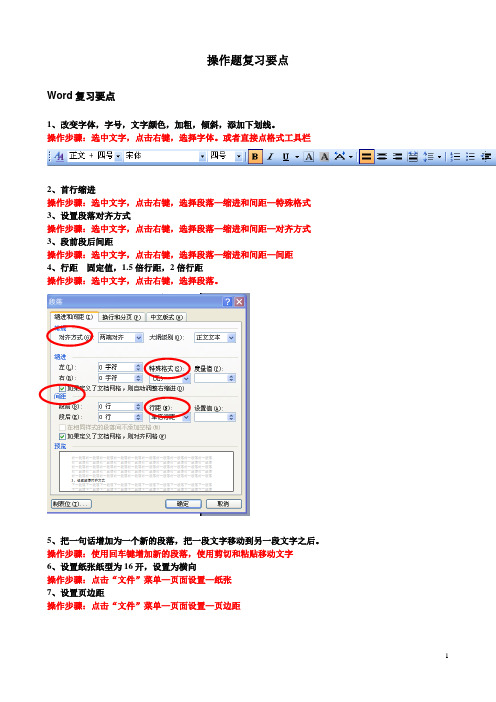
操作题复习要点Word复习要点1、改变字体,字号,文字颜色,加粗,倾斜,添加下划线。
操作步骤:选中文字,点击右键,选择字体。
或者直接点格式工具栏2、首行缩进操作步骤:选中文字,点击右键,选择段落—缩进和间距—特殊格式3、设置段落对齐方式操作步骤:选中文字,点击右键,选择段落—缩进和间距—对齐方式3、段前段后间距操作步骤:选中文字,点击右键,选择段落—缩进和间距—间距4、行距固定值,1.5倍行距,2倍行距操作步骤:选中文字,点击右键,选择段落。
5、把一句话增加为一个新的段落,把一段文字移动到另一段文字之后。
操作步骤:使用回车键增加新的段落,使用剪切和粘贴移动文字6、设置纸张纸型为16开,设置为横向操作步骤:点击“文件”菜单—页面设置—纸张7、设置页边距操作步骤:点击“文件”菜单—页面设置—页边距8、查找替换操作步骤:点击“编辑”菜单—查找—替换9、添加页眉,页脚,操作步骤:点击“视图”菜单—页眉和页脚10、插入页码操作步骤:点击“插入”菜单—页码10、格式刷操作步骤:点击“常用工具栏”上的格式刷按钮,如下图。
然后用鼠标拖动选中要修改的文字。
11、分栏,添加分隔线操作步骤:点击“格式”菜单—分栏12、添加文本框,修改文本框的高度,边框线条颜色,填充颜色,线型操作步骤:点击“插入”菜单—文本框—横排,然后在工作区拖动鼠标,就可插入文本框。
双击文本框边框,或者对着文本框边框点击右键,弹出对话框:“设置图片格式”,可以修改边框线条颜色,填充颜色,线型等等。
13、插入表格,设置表格边框颜色操作步骤:点击“表格”菜单—插入—表格,可以插入表格。
在表格内点击右键,选择“表格属性”—“表格”—“边框和底纹”设置表格边框颜色。
14、插入艺术字,修改艺术字格式操作步骤:点击“插入”菜单—“图片”—“艺术字”,可以插入艺术字。
双击艺术字,弹出艺术字工具栏,选择如下图的按钮修改艺术字格式。
15、插入图片,设置图片环绕方式,改变图片大小为120%操作步骤:点击“插入”菜单—“图片”—“来自文件”,可以插入图片。
- 1、下载文档前请自行甄别文档内容的完整性,平台不提供额外的编辑、内容补充、找答案等附加服务。
- 2、"仅部分预览"的文档,不可在线预览部分如存在完整性等问题,可反馈申请退款(可完整预览的文档不适用该条件!)。
- 3、如文档侵犯您的权益,请联系客服反馈,我们会尽快为您处理(人工客服工作时间:9:00-18:30)。
文字下载
选中文字→右击→复制→打开记事本或者Word→右击→粘贴→保存
注意:具体打开的软件由扩展名决定(txt:记事本,doc:Word)
收藏
收藏网站
打开网页→收藏→添加到收藏夹→确定
整理收藏夹
收藏→整理收藏夹→根据要求使用“新建”、“重命名”等按钮→确定
4、文件操作
类型
知识点
页码
插入→页码→……
页眉/页脚
视图→页眉和页脚→……
插入对象
图片
插入→图片→来自文件→……
备注:注意插入图片的位置;注意“锁定纵横比”的去除
自选图形
插入→图片→自选图形→……(画圆、正方形、水平线、垂直线、450角线时要按下SHIFT键;对位置进行微调时,按下CTRL键加上下左右编辑键
艺术字环绕方式
删除
点击要删除的地方→“编辑”菜单→删除→……
交换
选中一行(列)→剪切→目标位置,“插入已剪切的单元格”
行高、列宽
选中行(列)→右击行(列)标题→行高(列宽)
单元格
合并居中
选中要合并的若干个单元格→点工具栏里的合并并居中按钮
备注:选准单元格范围
表格标题
选中表格宽度对应的单元格→“合并及居中”按钮→输入标题内容
方法1:在地址栏中输入网址(http://可省略);
方法2:在“收藏”菜单中选择对应网站;
搜索引擎
在搜索栏里输入关键词,点搜索
设置
设置主页
打开网页→工具→Internet选项→使用当前页→确定
下载
网页下载
文件→另存为→保存类型:网页/文本文件→设置路径和文件名→保存
图片下载
右击图片→图片另存为
文件下载
条件格式
选中数据→格式→条件格式→……
分类汇总
按汇总关键字排序→选中数据(含表头)→数据菜单→分类汇总→……
图表
创建图表
选中相关数据→插入→图表→选择图表类型→按提示操作……
文件
另存
文件→另存为→定位、取名→保存
二、选考类(3选1)
3、IE操作
类型
知识点
操作方法
备注
浏览
浏览网页
打开桌面的Internet Explorer浏览器:
文本框
插入→文本框→横排/竖排→……
文件
另存
文件→另存为→定位、取名→保存
2、Excel操作
类型
知识点
操作方法
备注
工作表
插入
“插入”菜单→工作表(工作表的位置可以拖拉调整)
删除
右击下方工作表名→删除
修改表名
双击工作表名→修改→回车
视图显示比例
“视图”菜单-----显示比例
行(记录)/
列(字段)
插入
点击要插入的地方→“插入”菜单→……(注意点击的位置)
关闭窗口→输入表的名称
数据表
备注:首先点选计算结果所在单元格;公式或函数前一定要有“=”
自动填充
选中单元格→拖动单元格右下角的填充柄向下拉(或向右拉)序列方式、
等比数列方式
管理
排序
按钮排序:点选某列的任一个单元格→工具栏排序按钮
多关键字排序:选中数据→数据菜单→排序→设置关键字等→确定
注意:数据有无标题行
自动筛选
选中数据(一般为第一行的某个单元格)→数据菜单→筛选→自动筛选→点击标题栏的下拉按钮→设置“自定义”内容
单元格格式
选中单元格→右击→设置单元格格式→……
背景颜色
选中要设置的单元格→右击→设置单元格格式→图案……
边框
选中要设置的单元格→右击→设置单元格格式→边框……
计算
函数计算
选中结果单元格→“=”→工具栏fx函数按钮→设置函数参数→确定
备注:首先点选计算结果所在单元格;选准函数计算的范围
公式计算
选中结果单元格→“=”→输入计算公式→打勾(或回车)
艺术字插入→图片→艺术字→……
艺术字环绕方式:右击艺术字-----设置艺术字格式----……
(参照下面图文混排)
图文混排
选中对象→右击→设置图片格式→……
大小:尺寸和旋转、缩放、锁定纵横比等
注意:既设置图片的宽度,又设置图片的高度时,去除锁定纵横比前面的勾
版式(嵌入型、四周型、紧密型、浮于文字上方、衬于文字下方)、高级(绝对位置)等;图片:对比度、亮度等
注意:“首行缩进”在“特殊格式”中选择
备注:注意区别“全文”和“正文”
项目符号和编号
格式→项目符号和编号
或者格式工具栏
分栏
选中内容→格式→分栏→……(包括分隔线、栏间距等)
页面
纸型、页边距、装订线
文件→页面设置→……纸型/页边距/装订线位置等
纸型:横向/纵向;
装订线位置:顶端/左侧
备注:不要选中文章任何内容
替换
光标至文章开头→编辑→替换→输入查找和替换内容→全部替换
备注:替换所有段落,光标要移到文章的开头
首字下沉
格式→首字下沉→……
标题样式
边框和底纹
格式→边框和底纹(注意选用范围:文字或段落)
备注:注意选准颜色;应用范围是“段落”还是“文字”
段落
段落设置
选中内容→右击→段落→对齐方式/首行缩进/行间距/段前间距/段后间距
注意:若扩展名不一致,扩展名也要一并修改;
设置
显示扩展名
工具→文件夹选项→查看→隐藏已知文件的扩展名(去除前面的勾)
设置属性
选中→右击→属性→只读/隐藏
5、Access操作
类型
知识点
操作方法
备注
数据库
新建数据库\数据表
打开Access→空Access数据库→设置保存位置和文件名→使用设计器
创建表→输入字段和数据类型等→(如要设置主键则右击字段名称)→
操作方法
备注
常见操作
新建
右击→新建→文件/文件夹
注意:文本文档.txt;word文档.doc;Excel文档.xls
删除
选中→右击→删除
复制
选中→复制→目标位置→右击→粘贴
也可按住Ctrl键拖动文件到目标文件夹上
移动
选中→剪切→目标位置→右击→粘贴
也可按住Shift键拖动文件到目标文件夹上
重命名
选中→右击→重命名→按回车键确定
信息技术操作要点
一、必考类
1、Word操作类型Fra bibliotek知识点
操作方法
备注
文字
添加标题
光标至文章开头→按Enter键,输入标题
字体设置
1、选中内容→格式工具栏→选择字体下拉列表
2、选中内容→格式菜单→字体→……设置(字体、字型、字号等,效果包括阴文、阴影、上标、下标等)
备注:“楷体”=“楷体GB2312”;“仿宋”=“仿宋GB2312”
